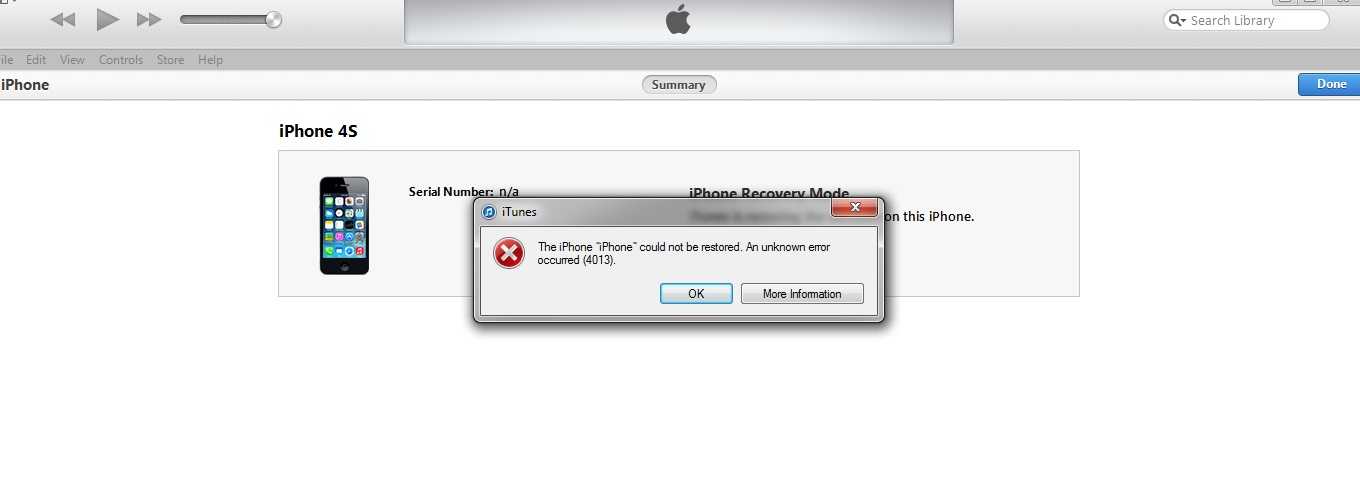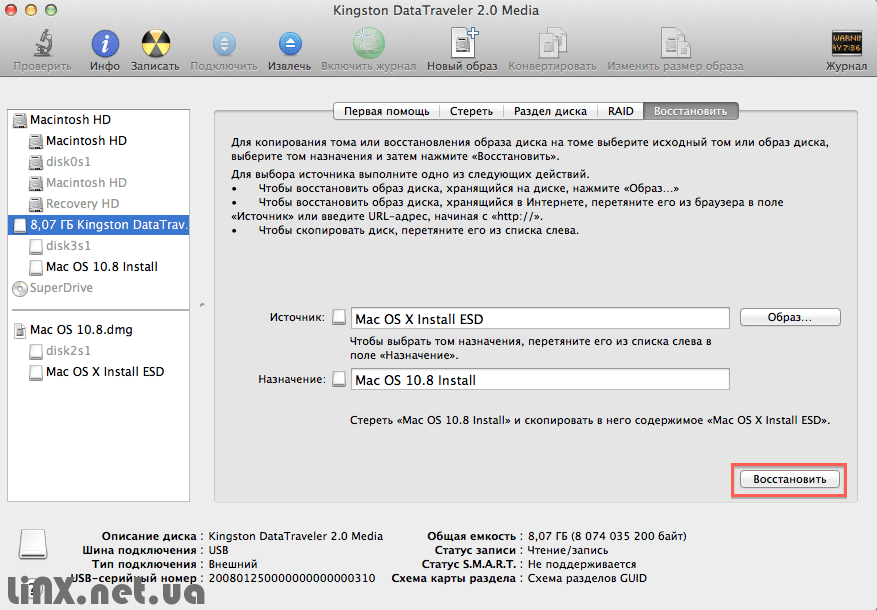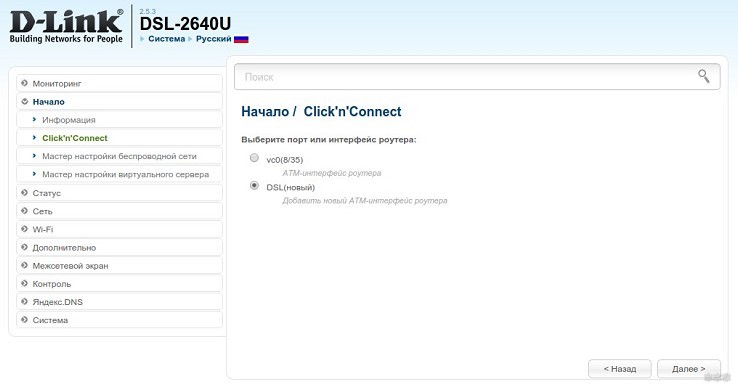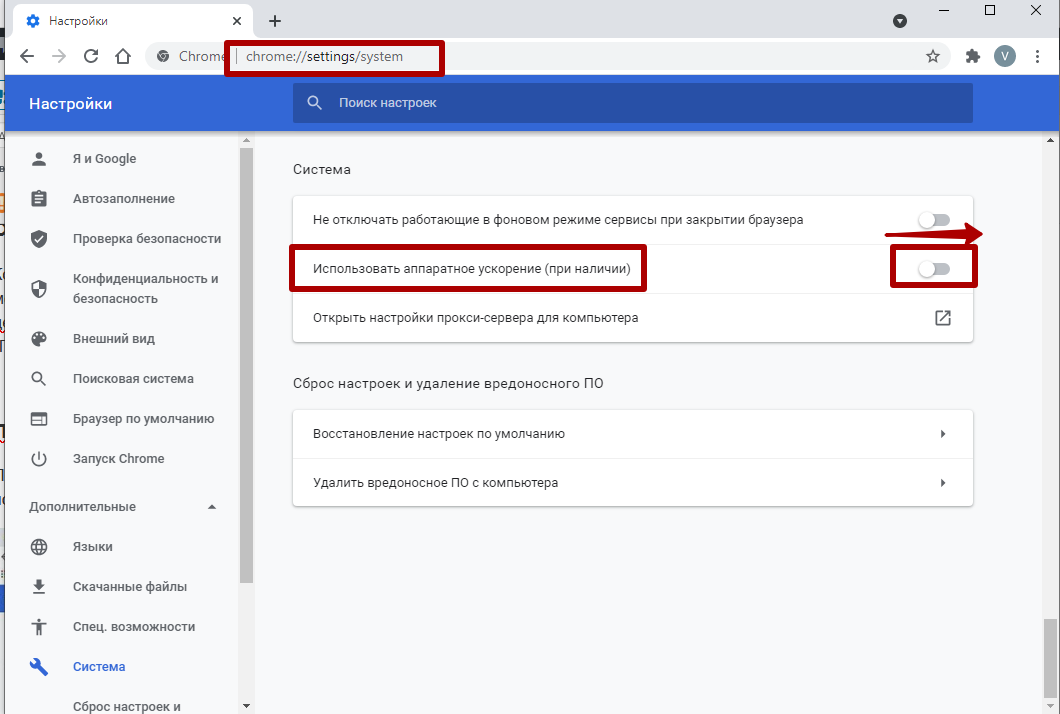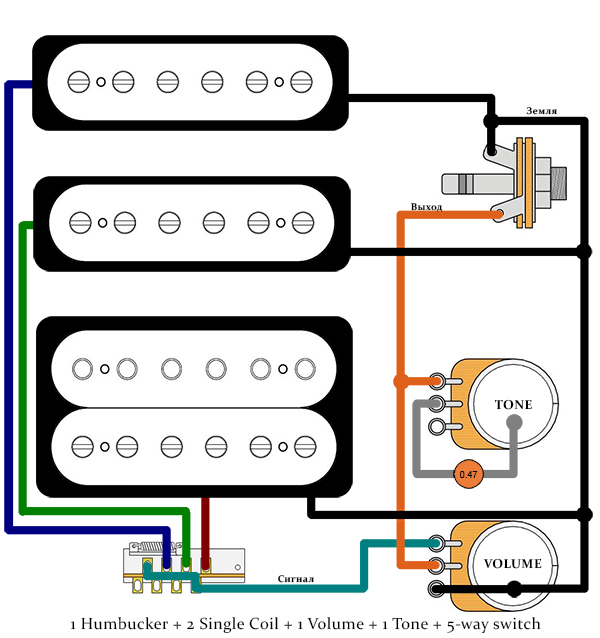Как добавить пользователя в ubuntu
Как добавлять и удалять пользователей в Ubuntu 18.04
Ubuntu, как и любой другой дистрибутив Linux, является многопользовательской операционной системой. У каждого пользователя могут быть разные уровни разрешений и определенные настройки для различных приложений командной строки и графического интерфейса.
Знание того, как добавлять и удалять пользователей - один из основных навыков, которые должен знать пользователь Linux.
Прежде чем приступить
Чтобы иметь возможность создавать и удалять пользователей, вам необходимо войти в систему как пользователь root или пользователь с привилегиями sudo .
Как добавить пользователя в Ubuntu
Создать новую учетную запись пользователя в Ubuntu можно двумя способами:
- Из командной строки.
- Через графический интерфейс.
Добавить нового пользователя из командной строки
В Ubuntu есть два инструмента командной строки, которые вы можете использовать для создания новой учетной записи: useradd и adduser .
useradd - это низкоуровневая утилита для добавления пользователей, а adduser также удобный интерактивный интерфейс, useradd написанный на Perl.
Чтобы создать новую учетную запись пользователя с именем username с помощью adduser команды, которую вы должны выполнить:
sudo adduser username
Adding user `username' ... Adding new group `username' (1001) ... Adding new user `username' (1001) with group `username' ... Creating home directory `/home/username' ... Copying files from `/etc/skel' ...
Вам будет задан ряд вопросов. Пароль является обязательным, все остальные поля необязательны.
Enter new UNIX password: Retype new UNIX password: passwd: password updated successfully Changing the user information for username Enter the new value, or press ENTER for the default Full Name []: Room Number []: Work Phone []: Home Phone []: Other []: Is the information correct? [Y/n]
Наконец, подтвердите, что информация верна, введя Y
.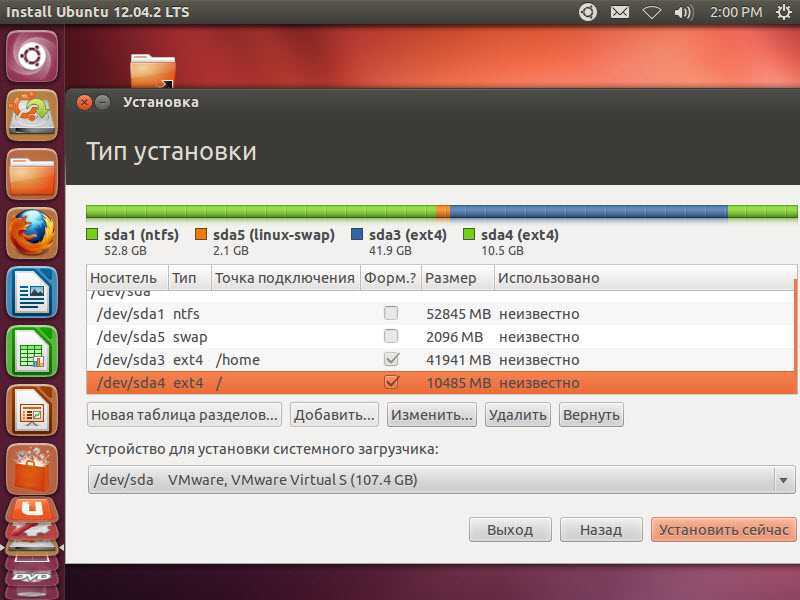
Команда создаст домашний каталог нового пользователя и скопирует файлы из /etc/skel каталога в домашний каталог пользователя. В домашнем каталоге пользователь может писать, редактировать и удалять файлы и каталоги.
По умолчанию в Ubuntu членам группы sudo предоставляется доступ sudo.
Если вы хотите, чтобы у вновь созданного пользователя были права администратора, добавьте его в группу sudo :
sudo usermod -aG sudo username
Добавить нового пользователя через графический интерфейс
Если вам не нравится командная строка, вы можете добавить новую учетную запись пользователя через графический интерфейс.
-
На экране «Действия» найдите «пользователи» и нажмите «Добавить или удалить пользователей и изменить свой пароль».
-
В новом окне нажмите кнопку «Разблокировать» и введите свой пароль пользователя при появлении запроса.
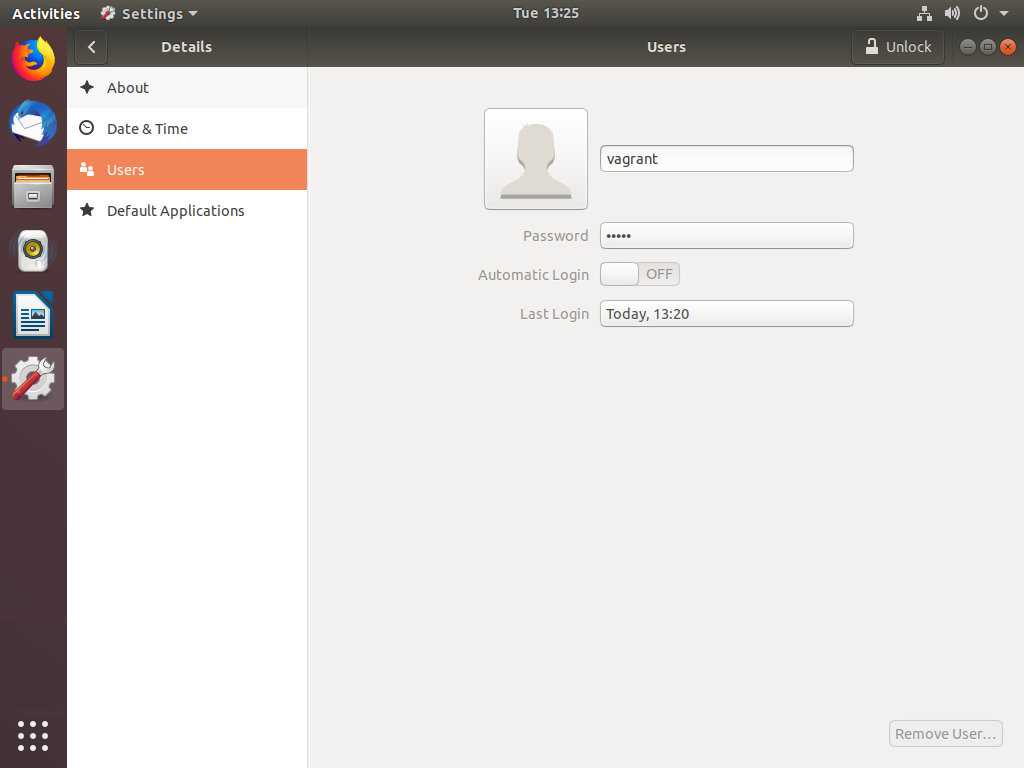
После ввода пароля кнопка «Разблокировать» изменится на зеленую кнопку «Добавить пользователя».
-
Нажмите кнопку «Добавить пользователя», появится диалоговое окно «Добавить пользователя»:
-
Выберите, должен ли новый пользователь быть стандартным пользователем или администратором, и введите информацию. После этого нажмите кнопку «Добавить».
Как удалить пользователя
Если учетная запись пользователя больше не нужна, вы можете удалить ее из командной строки или через графический интерфейс.
Удалить пользователя из командной строки
Есть два инструмента командной строки, которые можно использовать для удаления учетной записи пользователя:
userdel и deluser .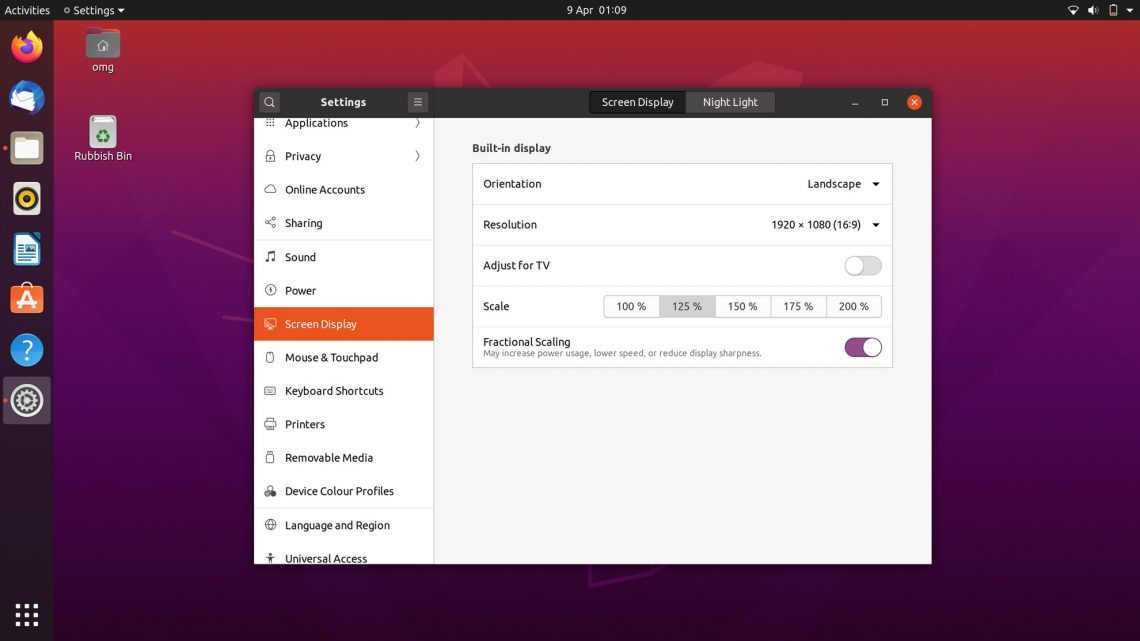 В Ubuntu вы должны использовать эту
В Ubuntu вы должны использовать эту deluser команду, так как она более удобна, чем низкоуровневая userdel .
Чтобы удалить пользователя, не удаляя файлы пользователя, запустите:
sudo deluser username
Если вы хотите удалить пользователя, его домашний каталог и почтовый ящик, используйте --remove-home флаг:
sudo deluser --remove-home username
Удалить пользователя через графический интерфейс
-
На экране «Действия» найдите «пользователи» и нажмите «Добавить или удалить пользователей и изменить свой пароль».
-
В новом окне нажмите кнопку «Разблокировать» и при появлении запроса введите пароль пользователя. После ввода пароля кнопка «Разблокировать» изменится на зеленую кнопку «Добавить пользователя».
-
Нажмите на имя пользователя, которое хотите удалить, и в правом нижнем углу вы увидите красную кнопку «Удалить пользователя .
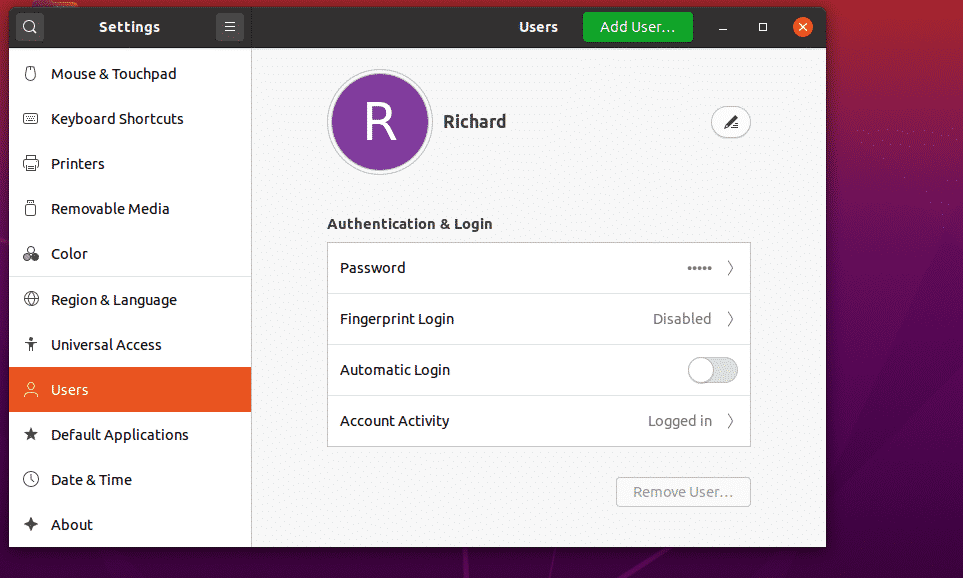 ..».
..».
-
Нажмите кнопку «Удалить пользователя ...», и вам будет предложено сохранить или удалить домашний каталог пользователя. Нажатие на одну из этих кнопок удалит пользователя.
Вывод
В этом руководстве вы узнали, как добавлять и удалять пользователей в Ubuntu. Те же команды применимы для любого дистрибутива на основе Ubuntu, включая Debian, Kubuntu и Linux Mint.
Быстрое создание пользователя sudo в Ubuntu 20.04
17 августа, 2020 11:40 дп 6 784 views | Комментариев нетQuickstart, Ubuntu | Amber | Комментировать запись
Команда sudo – это механизм для передачи простым пользователям привилегий администратора, обычно доступных только пользователю root.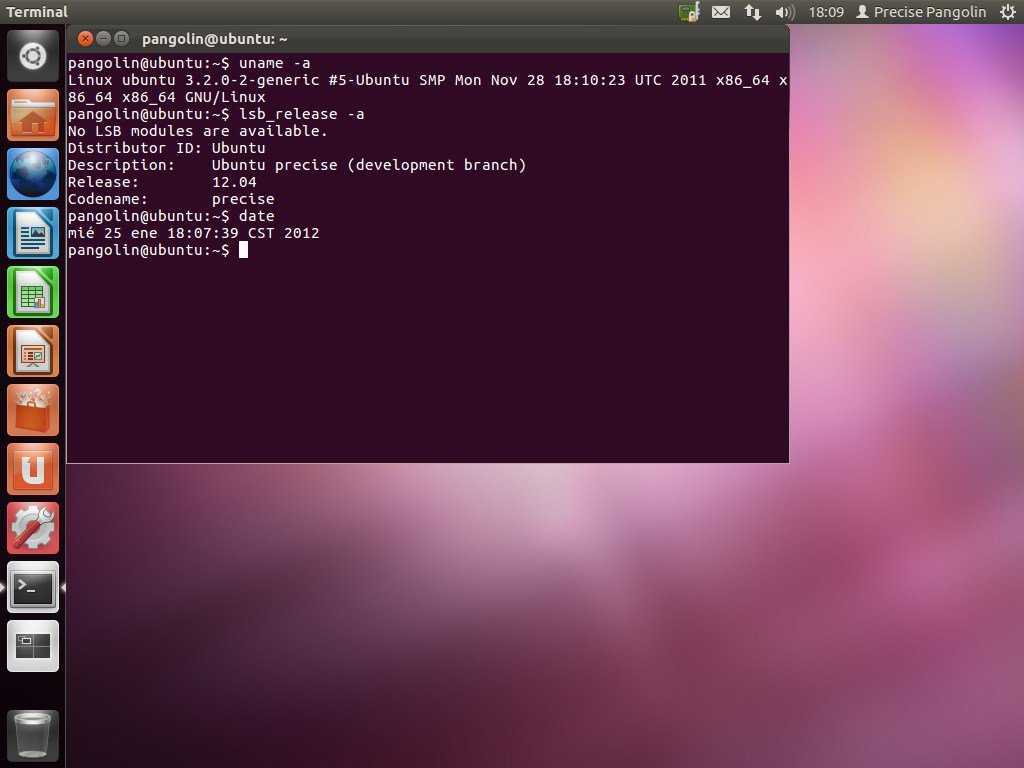
Данный мануал расскажет, как создать нового пользователя с доступом к команде sudo в Ubuntu 20.04, не меняя файл /etc/sudoers на вашем сервере.
Примечание: Если вы хотите настроить sudo для уже существующего пользователя, просто перейдите к разделу 3.
1: Вход на сервер
Подключитесь к серверу по SSH как пользователь root:
ssh root@your_server_ip_address
2: Создание нового пользователя
Команда adduser позволяет создать нового системного пользователя:
adduser 8host
Вместо 8host укажите имя вашего пользователя. После этого вам будет предложено выбрать и подтвердить пароль:
Enter new UNIX password:
Retype new UNIX password:
passwd: password updated successfully
Затем вам нужно указать информацию о новом пользователе (вы можете оставить эти поля пустыми).
Changing the user information for 8host
Enter the new value, or press ENTER for the default
Full Name []:
Room Number []:
Work Phone []:
Home Phone []:
Other []:
Is the information correct? [Y/n]
3: Добавление пользователя в группу sudo:
По умолчанию в Ubuntu все пользователи, состоящие в группе sudo, имеют доступ к этой команде.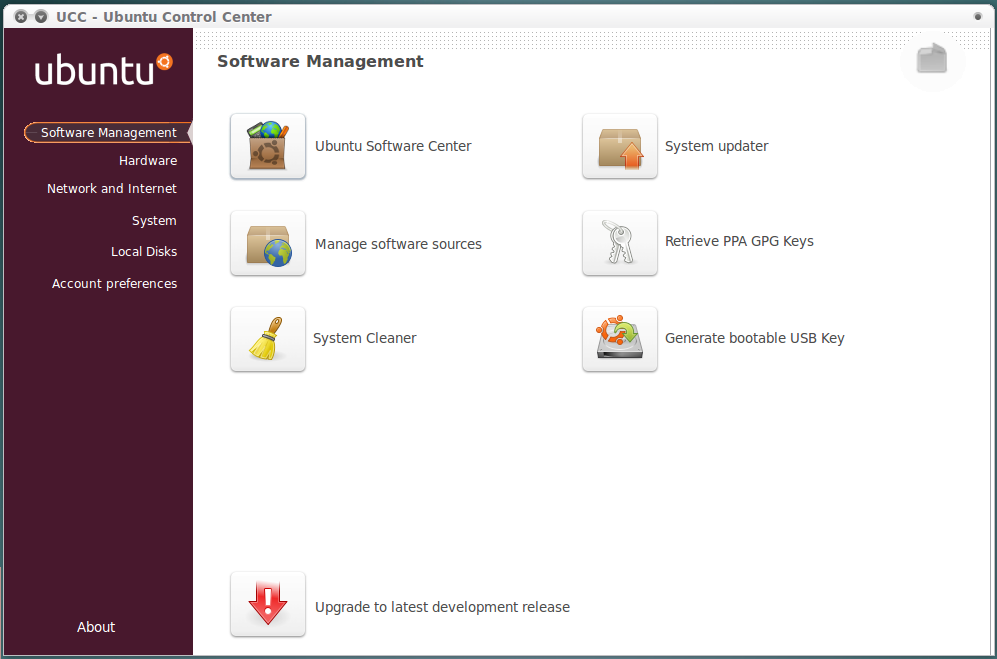 Чтобы добавить пользователя в группу, используется команда usermod:
Чтобы добавить пользователя в группу, используется команда usermod:
usermod -aG sudo 8host
Не забудьте вместо 8host указать имя пользователя, которого вы только что создали.
4: Проверка доступа sudo
Давайте проверим, работают ли привилегии sudo для вашего нового пользователя. Сначала с помощью команды su перейдите в учетную запись этого пользователя:
su - 8host
Теперь убедитесь, что вы можете использовать команду sudo. Просто добавьте sudo к команде, которую вы хотите запустить с привилегиями суперпользователя:
sudo command_to_run
Например, вы можете просмотреть содержимое каталога /root, который обычно доступен только пользователю root:
sudo ls -la /root
При первом запуске команды sudo в текущей сессии вам будет предложено ввести пароль этого пользователя. Введите пароль, который вы присвоили новому пользователю, чтобы продолжить:
[sudo] password for 8host:
Примечание: Не путайте этот пароль с паролем root! Введите пароль своего нового пользователя.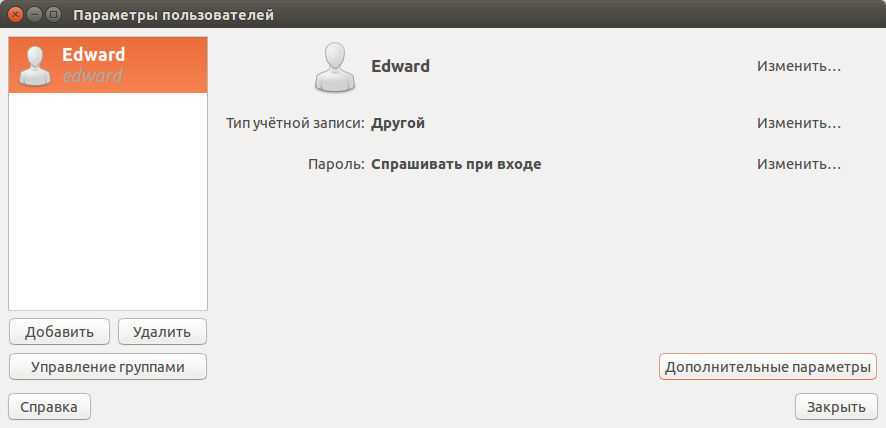
Если ваш пользователь действительно входит в соответствующую группу и вы правильно ввели пароль, команда sudo, которую вы ввели, будет запущена с привилегиями root.
Заключение
В этом кратком мануале вы научились создавать новую учетную запись пользователя и добавлять ее в группу sudo, чтобы предоставить ей расширенные привилегии. Более подробную информацию о настройке сервера Ubuntu 20.04 вы найдете в мануале по начальной настройке.
Tags: Sudo, sudoers, Ubuntu, Ubuntu 20.04Как создать пользователя в Ubuntu 20.04 — Учебные пособия и инструкции
Как и другие операционные системы, такие как Windows и Mac, Linux — это многопользовательская операционная система, которая поддерживает несколько пользователей, каждый из которых имеет свою учетную запись. Добавление пользователей в любую систему Linux — одна из основных задач системного администрирования, которую любой пользователь Linux должен выполнять с минимальными усилиями. В этом разделе вы узнаете, как создать пользователя в Ubuntu 20. 04 LTS.
04 LTS.
Требования:
- A Облачный сервер или VPS. Вы можете легко развернуть Cloudcone VPS или облачный сервер, посетив страницу облачных серверов.
- SSH-доступ к облачному серверу.
Существует 2 основных способа добавления пользователей в любой системе Linux:
- С помощью командной строки
- Использование графического пользовательского интерфейса (GUI). Если вы используете экземпляр Ubuntu 20.04 LTS с графическим интерфейсом, то у каждого пользователя будет домашний каталог с отдельными подкаталогами, такими как «9».0005 Документы ", " Загрузки ", " Изображения ", " Музыка " и " Видео " и это лишь некоторые из них.
Давайте углубимся и рассмотрим каждый из этих способов добавления пользователей в системе Linux:
1) Как создать пользователя в командной строке
Чтобы добавить пользователя в Ubuntu в командной строке, запустите терминал, нажав Ctrl + SHIFT +T , или используйте диспетчер приложений для поиска и запуска терминала.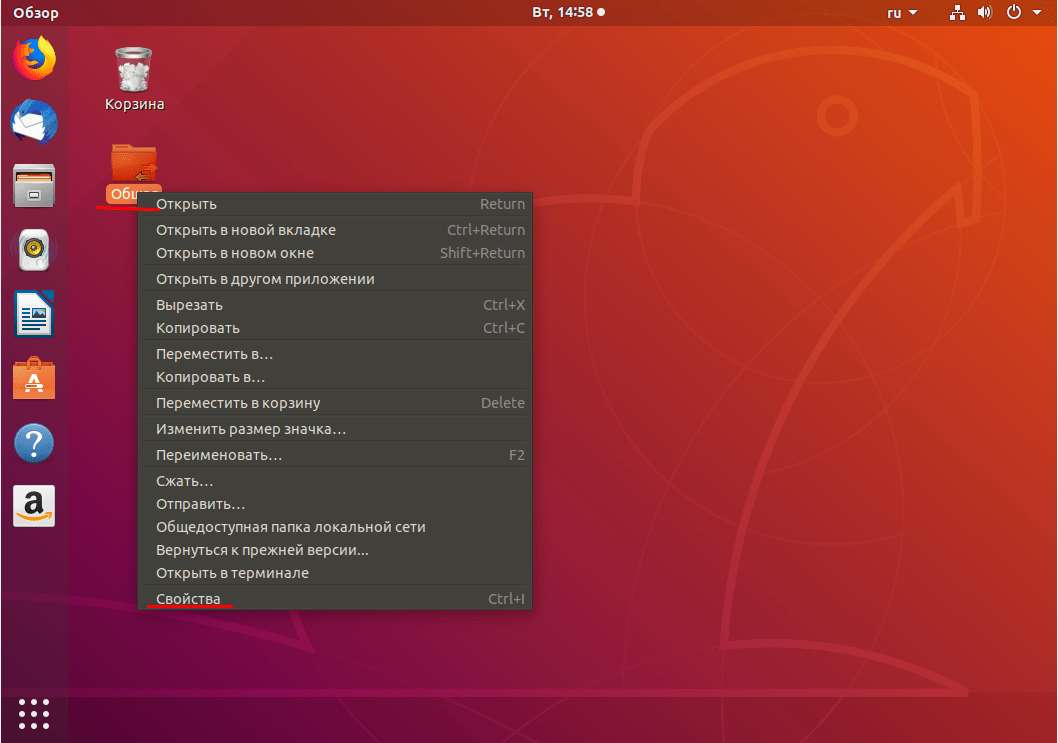
Чтобы добавить пользователя, используйте синтаксис:
$ sudo adduser username
Например, чтобы добавить пользователя с именем cloudcone, введите команду:
$ sudo adduser cloudcone
Вам будет предложено ввести свой пароль и после этого введите другие данные, такие как полное имя, номер комнаты и тел. Позвоните и, наконец, подтвердите свои данные.
После создания пользователя вы можете найти более подробную информацию о пользователе с помощью команды id , как показано ниже:
$ id
Эта команда отображает uid (идентификатор пользователя), gid (идентификатор группы) и группу, к которой принадлежит пользователь.
Кроме того, вы можете просмотреть файл /etc/passwd , который содержит хешированные пароли пользователей в системе.
$ кошка /etc/passwd | grep cloudcone
Чтобы предоставить пользователям права администратора, добавьте их в группу sudo, как показано;
$ sudo usermod -aG sudo username
В нашем случае команда будет такой:
$ sudo usermod -aG sudo cloudcone
Если вы проверите группы, к которым принадлежит пользователь, вы обнаружите, что среди них есть sudo:
1) Как добавить пользователя в Ubuntu с помощью графического интерфейса
Если вы не являетесь поклонником терминала, вместо этого вы можете добавить пользователя в Ubuntu, используя обновленный и отточенный пользовательский интерфейс Ubuntu 20.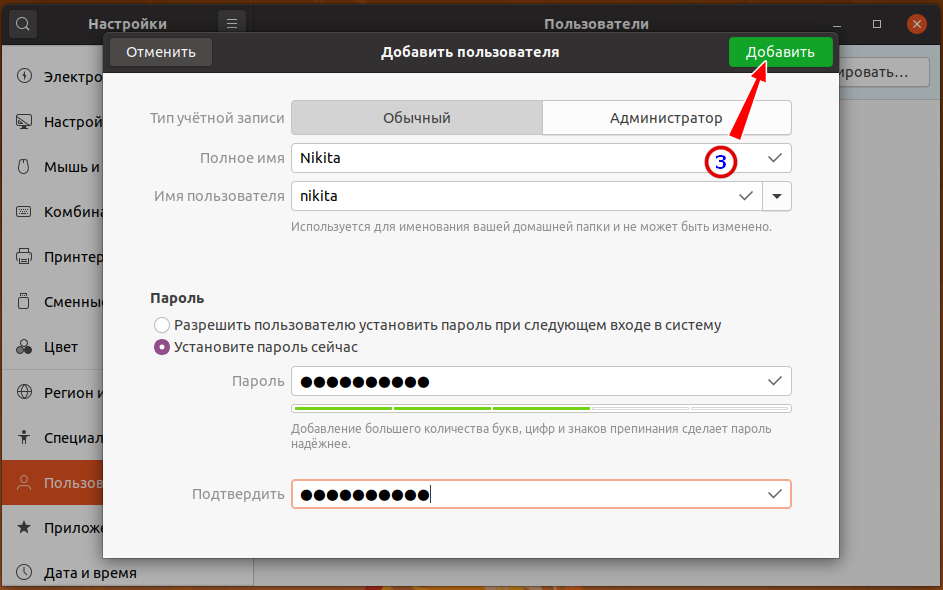 04. Итак, вот шаги:
04. Итак, вот шаги:
Щелкните правой кнопкой мыши на рабочем столе и выберите параметр « Настройки », как показано на рисунке:
Откроется окно « Настройки ». На левой боковой панели перейдите и выберите параметр « пользователей ». Это отобразит созданных в настоящее время пользователей, вошедших в систему, как показано на рисунке
. Прежде чем вы сможете начать создавать пользователей или изменять какие-либо настройки, нажмите кнопку « Разблокировать » в правом верхнем углу.
Откроется диалоговое окно аутентификации, требующее ввода пароля и аутентификации. Введите свой пароль и нажмите «9».0005 Authenticate’
Теперь нажмите кнопку « Add User », чтобы создать нового пользователя.
Далее заполняем имя и указываем пароль для вновь созданного пользователя. Кроме того, вы можете предоставить пользователю возможность создать свой пароль, выбрав « Разрешить пользователю устанавливать пароль при следующем входе в систему ».
Если вы хотите, чтобы новый пользователь был администратором, нажмите « Администратор 9».Вкладка 0006 ‘ рядом с вкладкой ‘ Standard’ .
Когда закончите. Нажмите кнопку « Добавить », показанную на рисунке.
Новый созданный пользователь будет отображаться следующим образом:
Вот и все! В этом руководстве мы показали вам, как создать нового пользователя в Ubuntu 20.04 LTS. Мы очень рады вашим отзывам.
Как создать пользователя в Ubuntu Linux несколькими способами
Вам нужно временно предоставить кому-либо доступ к вашему рабочему столу Ubuntu? Или вы управляете сервером Ubuntu и должны создать учетную запись пользователя для нового члена команды? Какой бы ни была причина, существует несколько способов создать пользователя в Ubuntu.
В этом учебном пособии вы познакомитесь с различными способами создания пользователя в Ubuntu Linux с помощью графического пользовательского интерфейса и командной строки.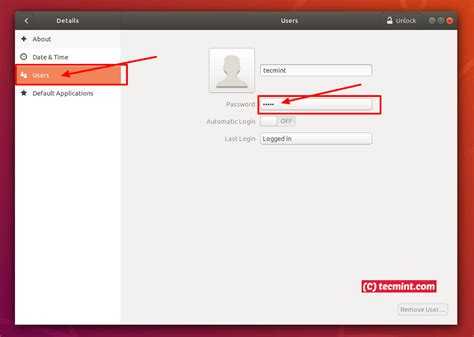
Предварительные условия
Этот учебник представляет собой практическую демонстрацию. Если вы хотите продолжить, убедитесь, что у вас настроена система Ubuntu. В этом руководстве используется Ubuntu 20.04, но команды и процедуры должны работать в любой последней версии Ubuntu.
Создание пользователя из графического интерфейса
Если у вас Ubuntu, у которого есть среда рабочего стола и вы предпочитаете делать что-то из графического интерфейса, то этот раздел для вас. Создание пользователя в графическом интерфейсе имеет минимальные параметры и ограничивается установкой имени, имени пользователя, типа пользователя и пароля.
Чтобы добавить пользователя с помощью графического интерфейса, выполните следующие действия. В этом примере показано использование оболочки GNOME, среды рабочего стола по умолчанию.
1. На рабочем столе Ubuntu нажмите клавишу Super (❖) на клавиатуре или щелкните кнопку Показать приложения.
Создать пользователя в Ubuntu: вызов списка приложений 2.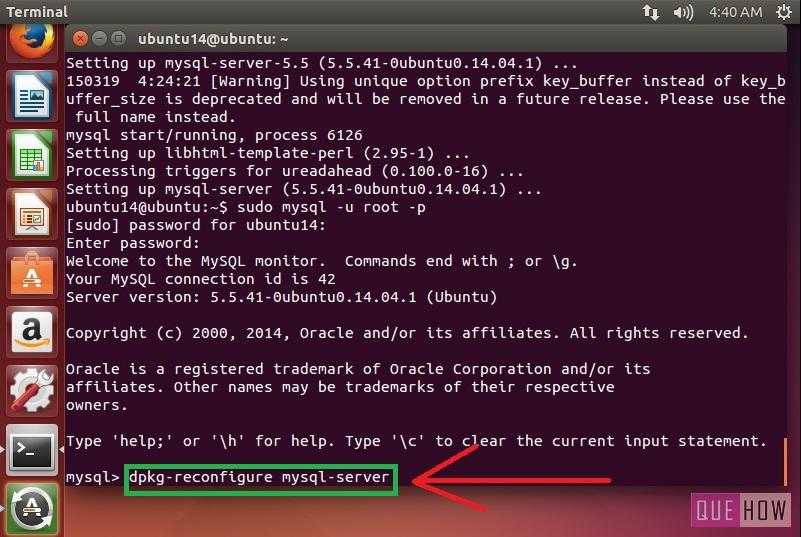 Введите «Настройки» в строку поиска и щелкните появившийся значок настройки.
Введите «Настройки» в строку поиска и щелкните появившийся значок настройки.
3. Щелкните Пользователи → Разблокировать → введите свой пароль → Аутентификация, чтобы разблокировать настройки пользователей.
Разблокировка настроек пользователей4. После разблокировки настроек пользователей нажмите кнопку «Добавить пользователя» в верхней части окна.
Нажатие кнопки «Добавить пользователя»5. Предоставьте следующую информацию о создаваемом пользователе. Если вас устраивают новые данные пользователя, нажмите кнопку «Добавить» в правом верхнем углу.
- Тип учетной записи : выберите, будет ли новая учетная запись пользователя стандартной или администраторской учетной записью. Стандартный пользователь имеет ограниченный доступ к системе, а администратор имеет полный доступ.
- Полное имя : Полное имя пользователя.
- Имя пользователя : Имя пользователя новой учетной записи.

- Пароль : Выберите, следует ли Разрешить пользователю устанавливать пароль при следующем входе в систему или Установите пароль сейчас . Если вы выберете последний вариант, введите новый пароль в поля Password и Confirm .
На приведенном ниже снимке экрана показан пример создания стандартного пользователя с именем пользователя gui_user и установки пароля.
Добавление нового стандартного пользователя с помощью графического интерфейса6. Щелкните новую учетную запись пользователя, чтобы отобразить ее свойства. Как вы можете видеть ниже, на этой странице вы можете изменить настройки учетной записи пользователя, такие как:
а. Изменение имени.
б. Переключение типа учетной записи на Административную или Стандартную.
в. Изменение предпочтительного языка.
д. Изменение пароля.
эл. Включение или отключение автоматического входа (требовать или не требовать пароль для входа).
ф. Просмотр журналов активности учетной записи (время входа и сеансы).
г. Удаление учетной записи пользователя.
Просмотр сведений о новой учетной записи пользователяСоздание пользователя из командной строки
Хотя создание пользователя с помощью графического пользовательского интерфейса может быть удобным и интуитивно понятным, возможности ограничены. И наоборот, создание нового пользователя из командной строки дает вам больше контроля и возможностей для подготовки.
Зачем создавать пользователей в командной строке?
- Компьютер Ubuntu не имеет среды рабочего стола, особенно на серверах.
- Создание учетной записи пользователя с дополнительными параметрами, недоступными в графическом интерфейсе.
- Возможность автоматизации, например массовое создание пользователей или рабочий процесс подготовки учетных записей пользователей.
Путь к домашнему каталогу по умолчанию
Чтобы создать пользователя с помощью командной строки, выполните следующие действия:
1.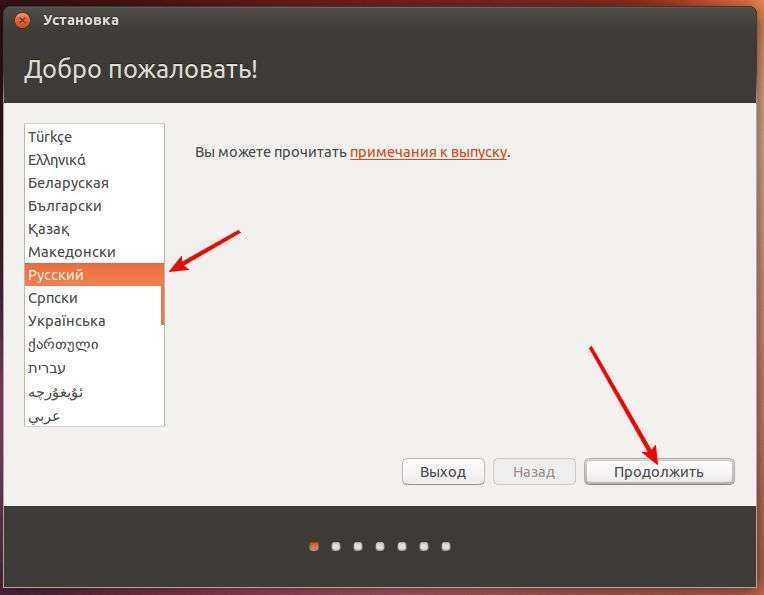 В среде рабочего стола нажмите
В среде рабочего стола нажмите CTRL+ALT+T , чтобы открыть окно терминала. В среде, отличной от рабочего стола, войдите в Ubuntu, используя предпочитаемый клиент SSH.
2. Создание учетной записи пользователя — это привилегированная операция, требующая повышения прав. Чтобы избежать запуска каждой команды с sudo в начале, теперь переключитесь на оболочку root .
3. Выполните следующую команду, чтобы добавить стандартного пользователя с именем cli_user1. Укажите другое имя пользователя по своему желанию. Флаг -m указывает системе создать домашний каталог для пользователя. По умолчанию путь к домашнему каталогу — /home/
# Создать учетную запись стандартного пользователя useradd -m cli_user1 Кроме того, чтобы создать нового пользователя в качестве администратора , укажите параметр -G sudo.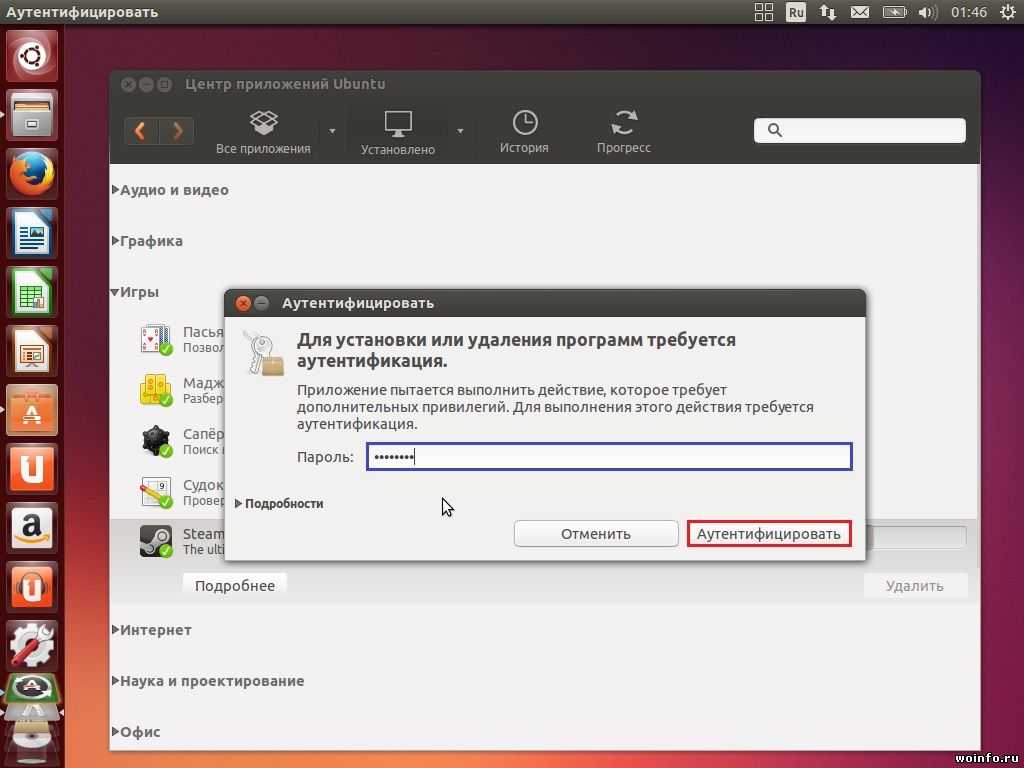 Параметр -G означает, что вы добавляете нового пользователя в качестве члена группы sudo.
Параметр -G означает, что вы добавляете нового пользователя в качестве члена группы sudo.
# Создать учетную запись администратора useradd -m cli_user1 -G sudo 4. На этом этапе у вас должна быть новая учетная запись пользователя с домашним каталогом в расположении по умолчанию. Запустите команду ниже, чтобы просмотреть домашний каталог нового пользователя.
ls -la /home/cli_user1 На приведенном ниже снимке экрана показаны файлы по умолчанию, которые система создает для новых учетных записей.
Список домашнего каталогаС пользовательским путем к домашнему каталогу
Домашний каталог по умолчанию для новых учетных записей пользователей находится по адресу /home/ . Если вам нужно создать нового пользователя с собственным домашним каталогом, вы можете сделать это, указав параметр -d или --home-dir . Оба варианта одинаковы и взаимозаменяемы.
Выполните следующую команду, чтобы создать пользователя с именем tmp_user с домашним каталогом под /tmp/home .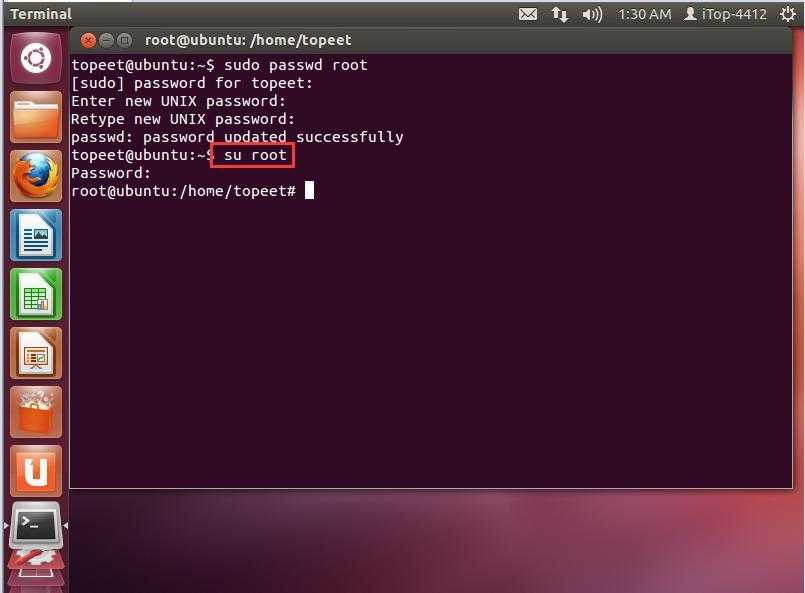
# Создать пользователя с пользовательским домашним каталогом useradd -m -d /tmp/tmp_user tmp_user # Список пользовательского домашнего каталога ls -la /tmp/tmp_user Создание нового пользователя с настраиваемым путем к домашнему каталогуПримечание. Пользовательский родительский домашний каталог должен уже существовать до создания учетной записи пользователя. Например, если путь пользовательского домашнего каталога — /tmp/tmp_user, то родительский каталог /tmp уже должен существовать.
С конкретным идентификатором пользователя (UID)
По умолчанию система генерирует случайный идентификатор пользователя (UID) для каждого нового пользователя. Но в некоторых случаях может потребоваться назначение предопределенного UID, например, при переносе пользователей из другой системы или клонировании настроек приложения, которые полагаются на определенные UID.
Чтобы создать нового пользователя и указать UID, необходимо активировать флаг -u , за которым следует UID.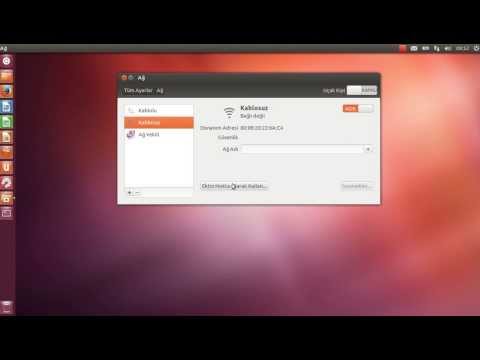
useradd -u 1234 uid_user Проверьте UID нового пользователя, выполнив команду id, которая распечатает информацию о текущем пользователе, включая UID.
идентификатор uid_user Результат будет примерно таким, как показано ниже. Вы можете видеть, что UID **** для пользователя равен 1234 , что вы и указали.
Если UID недоступен, useradd вернет ошибку: «UID не уникален».
С датой истечения срока действия
В некоторых случаях может потребоваться создать пользователя, который будет иметь только временный доступ к системе. После этого определенного периода пользователь больше не может войти в систему.
Этот подход применяется в ситуациях, когда кто-то помогает вам с проектом и имеет доступ только в определенные дни. Linux предоставляет способ сделать это, установив дату истечения срока действия учетной записи пользователя с помощью флага -e, за которым следует дата.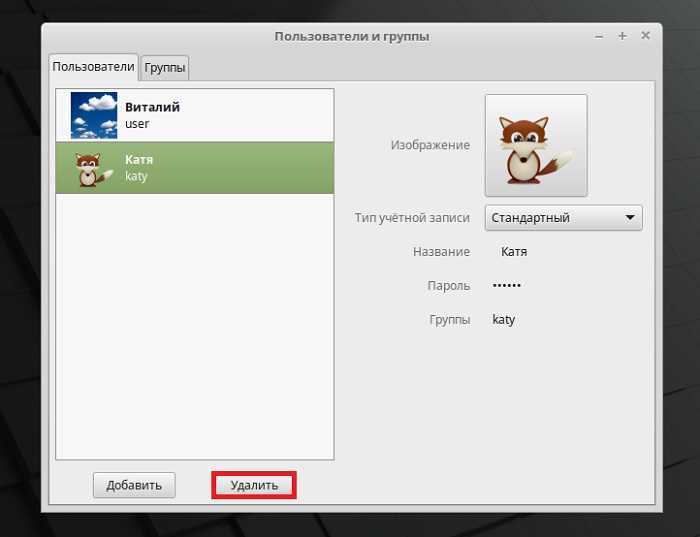 Значение даты должно быть в формате ГГГГ-ММ-ДД.
Значение даты должно быть в формате ГГГГ-ММ-ДД.
Например, запустите приведенную ниже команду, чтобы создать пользователя в Ubuntu с именем temp_user с определенной датой истечения срока действия 30 июня 2022 года.
useradd -e 2020-06-30 temp_user Подтвердите нового пользователя, выполнив команду chage с флагом -l . Команда chage отображает информацию о том, когда истечет срок действия пароля пользователя.
chage -l temp_user Вы увидите вывод, аналогичный приведенному ниже. Вы можете видеть, что Срок действия учетной записи истекает Значение поля равно 30 июня 2022 года.
Установка нового пароля пользователя
пароль. Таким образом, новый пользователь не может войти в систему. 1. Чтобы установить новый пароль учетной записи, выполните команду passwd следующим образом.